יצירת תוכן (5)
- נכנסים להגדרות השיעור
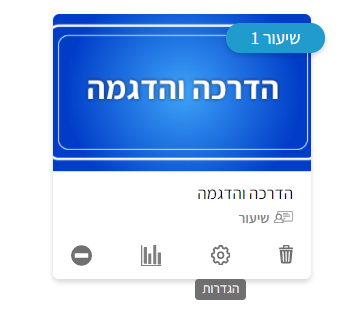
- בסוג התוכן בוחרים “מבחן”
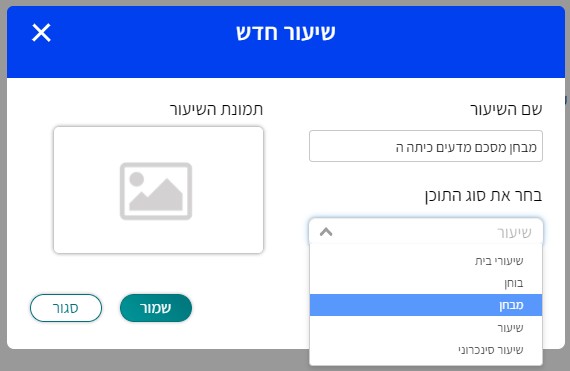
- לוחצים על “שמור”
לכל שיעור ניתן לתת תמונה על הכרטיס שלו:
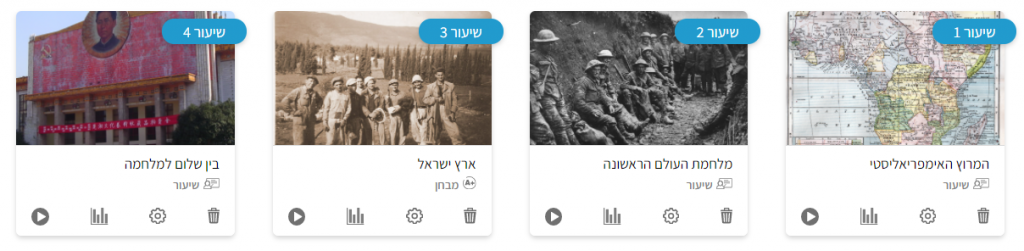
ביצירת שיעור חדש לחצו על “תמונת השיעור” (הריבוע עם התמונה עליו)
אם כבר יצרתם את השיעור, ערכו אותו דרך ההגדרות
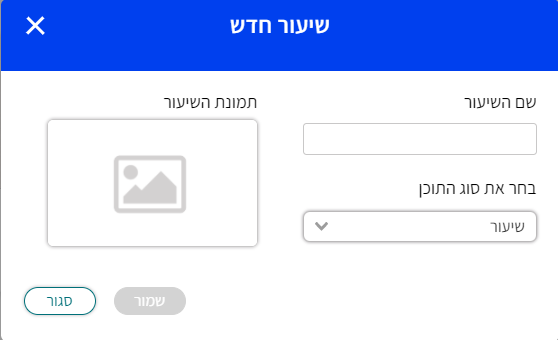
כעת יפתח “מנהל הקבצים” בו תוכלו לבחור מהיכן להביא את התמונה:
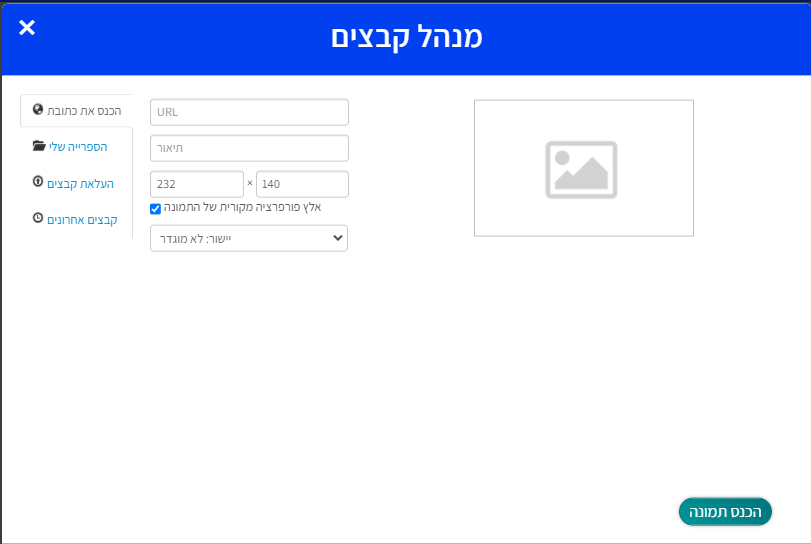
בחרו את התמונה ולחצו על “הכנס תמונה”.
נכנסים להגדרות השיעור ומשנים את השם
- היכנסו ליחידה
- למעלה משמאל לחצו על כפתור שלוש נקודות-
 (אפשרויות נוספות)
(אפשרויות נוספות)
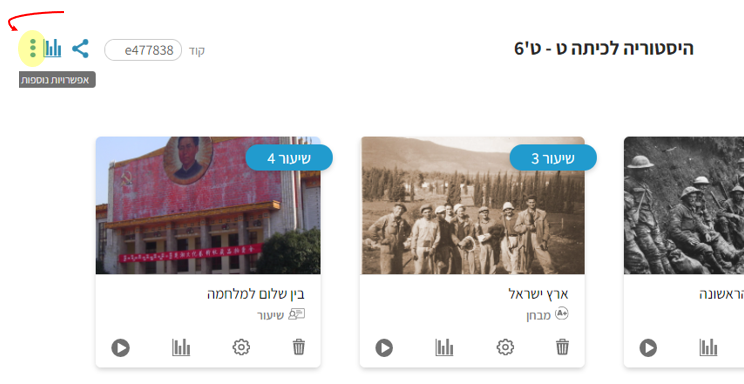
3. בחרו בהגדרות יחידה
4. שנו את ההגדרות (שם/ תחום דעת/ תמונה/ שפה/ הזמנת צוות עריכה)
5. לחצו על שמור
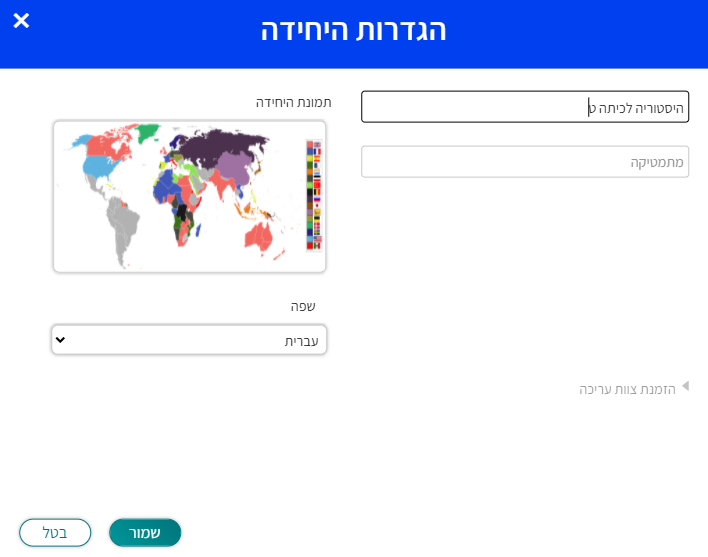
אוטומטית כל שיעור חדש במערכת נוצר כ”שיעור”.
בשיעור קיים משוב מיידי: ברגע שהתלמיד עונה על שאלה, הוא יכול לראות אם צדק או טעה. הוא יכול להמשיך ולתקן את התשובות שלו, כל עוד הוא לא לחץ על כפתור “הצגת תשובת מורה”.
לעומת זאת, במבחן אין משוב מיידי. לאחר שהתלמיד שולח את תשובתו, הוא אינו מקבל משוב לגבי הצלחתו. גם כאן הוא יכול להמשיך ולשנות את התשובה שלו, אך לא מופיע כפתור “הצגת תשובת מורה”.
הנה סרטון שמדגים את ההבדלים בין שיעור למבחן:
לא בטוחים איך הופכים שיעור למבחן? הסבר מפורט כאן